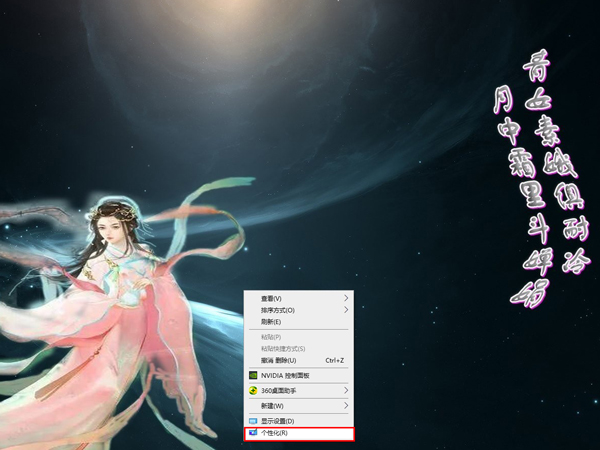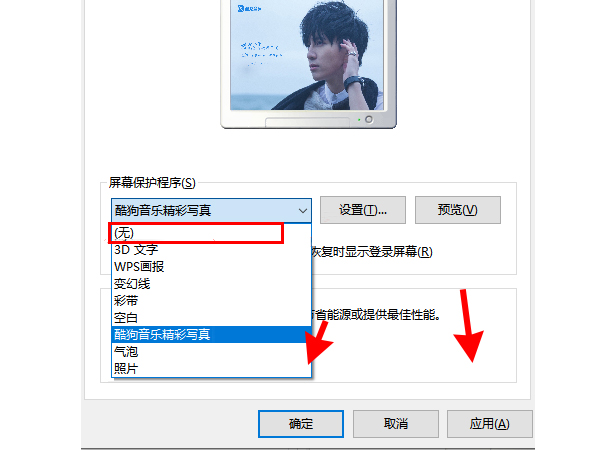win10电脑休眠屏保怎么取消 |
您所在的位置:网站首页 › win10设置关闭休眠 › win10电脑休眠屏保怎么取消 |
win10电脑休眠屏保怎么取消
|
有的小伙伴会给自己电脑设置一个休眠屏保,但是不想用了却不知道该怎么取消休眠屏保,这里小编就给大家带来win10电脑休眠屏保取消的方法,还有不太清楚的小伙伴一起来学习了解一下吧! Win10电脑休眠屏保取消的方法: 1、右击桌面空白处,在给出的选项中选择"个性化"。
2、进入界面后选择"锁屏界面",然后点击右侧的"屏幕保护程序设置"。
3、最后点击"屏幕保护程序"下方的选项框,选择"无",然后点击应用点击确定,即可取消电脑休眠屏幕。
|
【本文地址】
今日新闻 |
推荐新闻 |